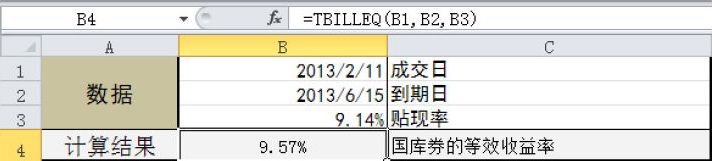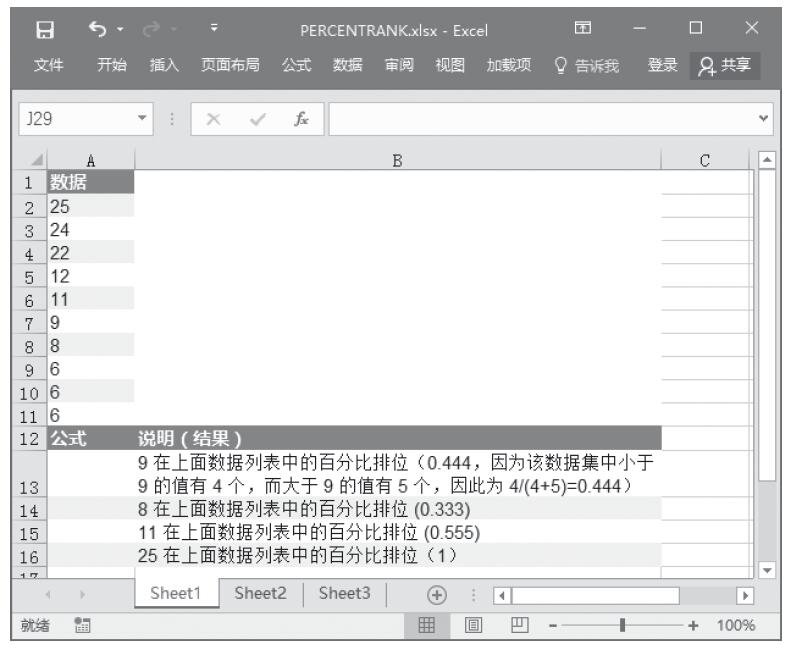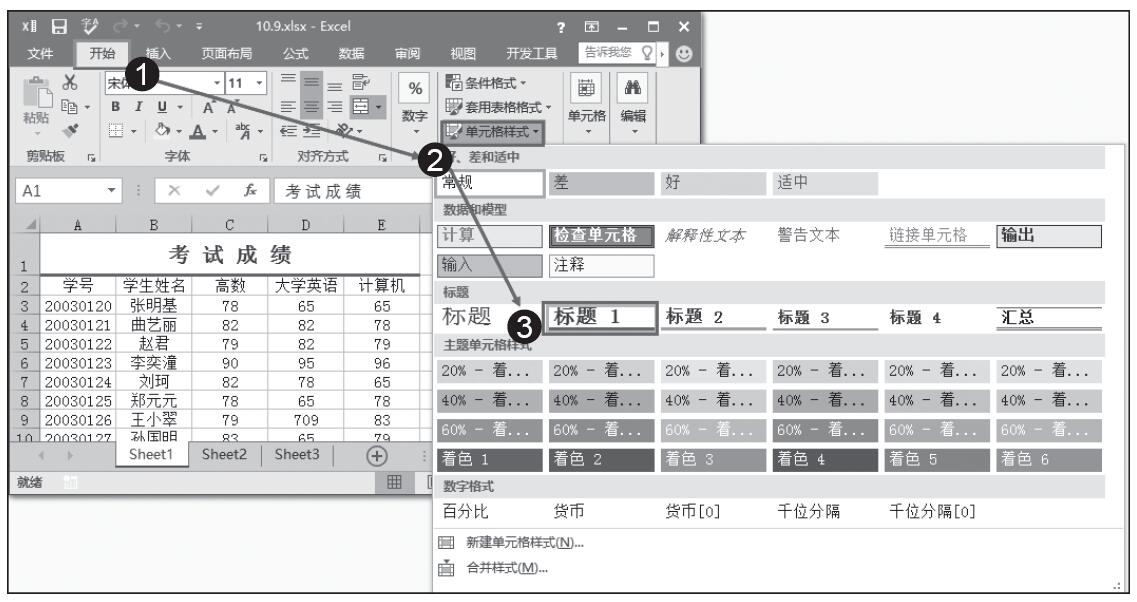前面讲过的模拟运算得到的运算结果都是以数组形式保存在单元格中的,例如7.1.2节讲的单变量模拟运算的结果保存为类似“{=TABLE(,B4)}”这样的形式,这表示变量在列中,如果出现“{=TABLE(B4,)}”这样的形式,则表示变量在行中。而7.1.3节讲的双变量模拟运算的结果保存为类似“{=TABLE(B3,B4)}”这样的形式。无论是单变量模拟运算还是双变量模拟运算返回的单元格区域中,都不允许随意改变单个单元格的值,如果对其进行更改,则会弹出如图7-19所示的提示框。
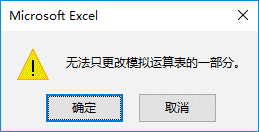
图7-19 提示框
如果用户想要对其部分进行编辑修改操作,则需要将模拟运算结果转换为常量,然后才能对其进行修改。
将模拟运算结果转换为常量的方法通常有以下两种。
方法一:使用快捷键
选中包含模拟运算结果的单元格区域(也可以只选中显示模拟运算结果的单元格区域),按“Ctrl+C”组合键进行复制,然后在目标位置按“Ctrl+V”组合键进行粘贴即可。
方法二:使用快捷菜单命令
STEP01:打开“双变量数据表运算.xlsx”工作簿,选中包含模拟运算结果的单元格区域(也可以只选中显示模拟运算结果的单元格区域),这里选择B10:F14单元格区域,在选中的单元格区域处单击鼠标右键,在弹出的隐藏菜单中选择“复制”选项,如图7-20所示。
STEP02:在B16单元格处单击鼠标右键,在弹出的隐藏菜单中选择粘贴“值”选项,如图7-21所示。粘贴后的效果如图7-22所示。此时,可以对B16:F20单元格区域中的任意单元格进行编辑修改操作。
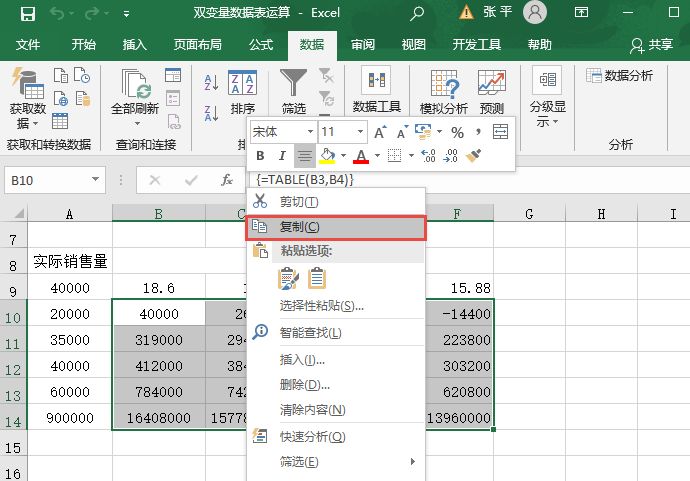
图7-20 选择“复制”选项
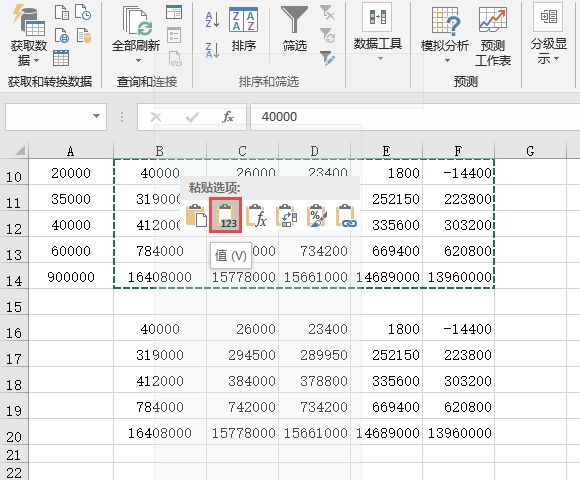
图7-21 选择粘贴选项
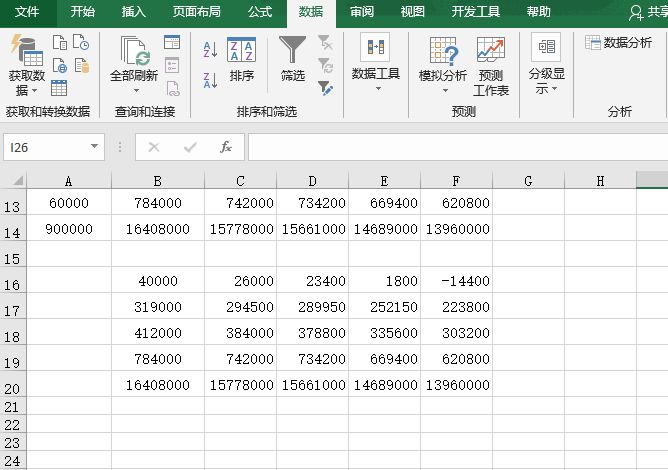
图7-22 常量转换效果

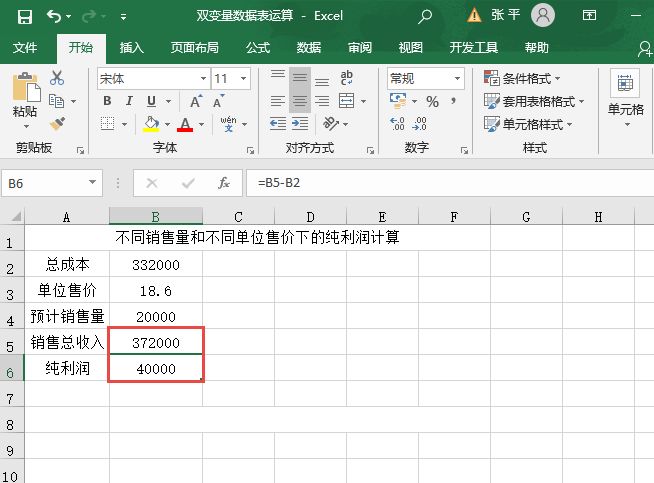

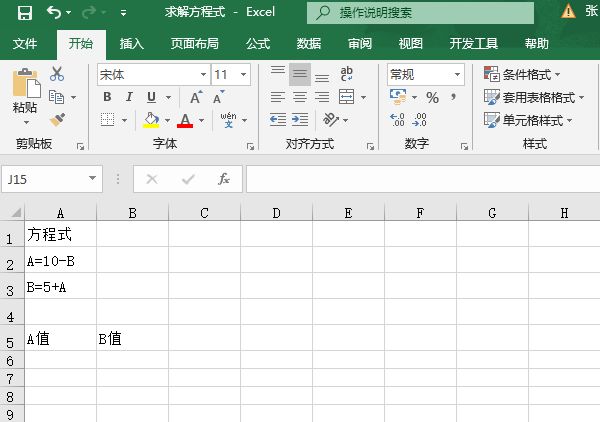
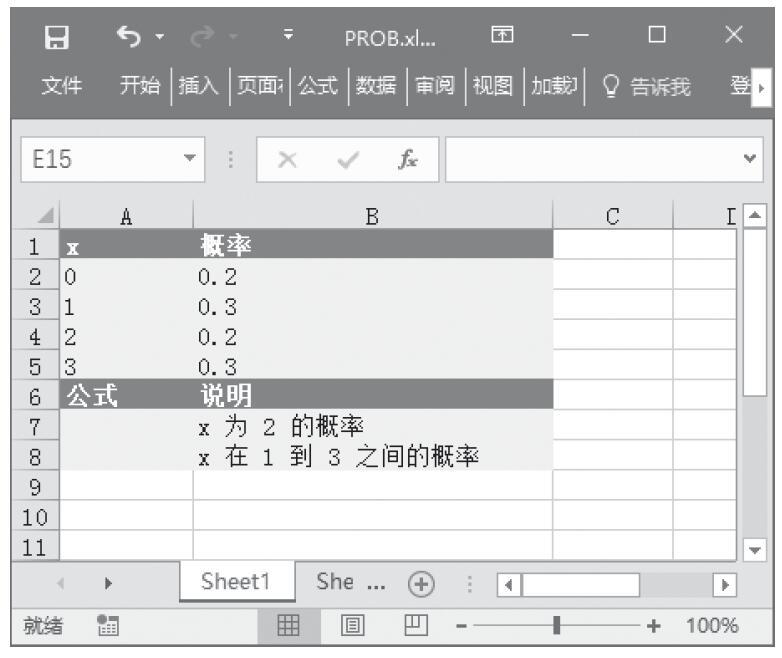
![有效利用堆积系列线[假途伐虢]](https://www.dgxue.com/excel/img2/image00760.jpeg)